Trong một số trường hợp, có thể bạn cần phải tắt Avast Antivirus hoặc cần tạm dừng một số tính năng bảo vệ của nó. Lý do có thể là vì bạn muốn cài đặt một số phần mềm bảo mật của bên thứ ba như tường lửa Windows, hay khắc phục các sự cố liên quan đến mạng máy tính hoặc vì Avast đang ngăn chặn việc truy cập trang web hoặc ứng dụng yêu thích của bạn.
Đang xem: Hướng dẫn tắt phần mềm diệt virus avast
Có một số cách để tắt phần mềm diệt virus Avast, tùy thuộc vào việc bạn đang muốn kiểm tra những gì trên máy tính của mình. Bạn có thể vô hiệu hóa một phần của phần mềm Avast bằng cách Disable các lá chắn riêng lẻ hoặc bằng cách vô hiệu hóa toàn bộ phần mềm.
Bài viết này sẽ hướng dẫn từng bước về những cách tắt Avast 2020 – hoàn toàn hoặc tạm thời. Các bước thực hiện này có thể áp dụng cho tất cả các sản phẩm của Avast Antivirus (bao gồm Free Antivirus, Pro Antivirus, Internet Security, hoặc Avast Premier).
Các phương pháp này có thể thực hiện trên hầu hết các phiên bản hệ điều hành như Windows XP, Windows Vista, Windows 7, Windows 8, Windows 8.1 and Windows 10 (bao gồm cả Anniversary Update).
Nội dung chính:
Làm cách nào để tắt Avast hoàn toàn (All Shields)
Nếu bạn quyết định tắt phần mềm diệt virus Avast hoàn toàn, hãy lưu ý rằng bạn sẽ tắt toàn bộ chức năng bảo vệ chống virus trên máy tính của mình. Để làm điều này, hãy làm theo các bước hướng dẫn bên dưới.
Xem thêm: Top Phần Mềm Thay Đổi Giọng Nói Khi Livestream, Cách Sử Dụng Voicemod Để Thay Đổi Giọng Nói
Bước 1: Chuyển đến Windows Taskbar và tìm kiếm biểu tượng Avast màu cam. Sau đó, nhấp chuột phải vào nó và tìm kiếm “Avast shields control”. Hãy chọn một trong các tùy chọn – Vô hiệu hóa trong 10 phút HOẶC 1 giờ HOẶC cho đến khi máy tính được khởi động lại HOẶC vĩnh viễn.
Bước 2: Xác nhận lựa chọn của bạn bằng cách nhấn YES khi Avast yêu cầu xác nhận. Sau khi hoàn tất, Avast Antivirus và tất cả các chức năng bảo vệ sẽ được tạm dừng trong khoảng thời gian bạn chọn ở trên.
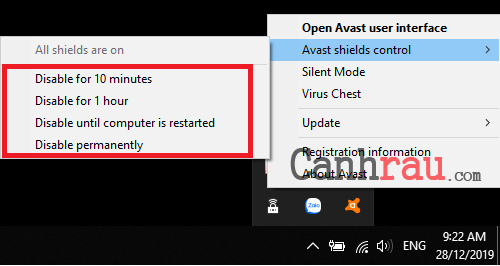
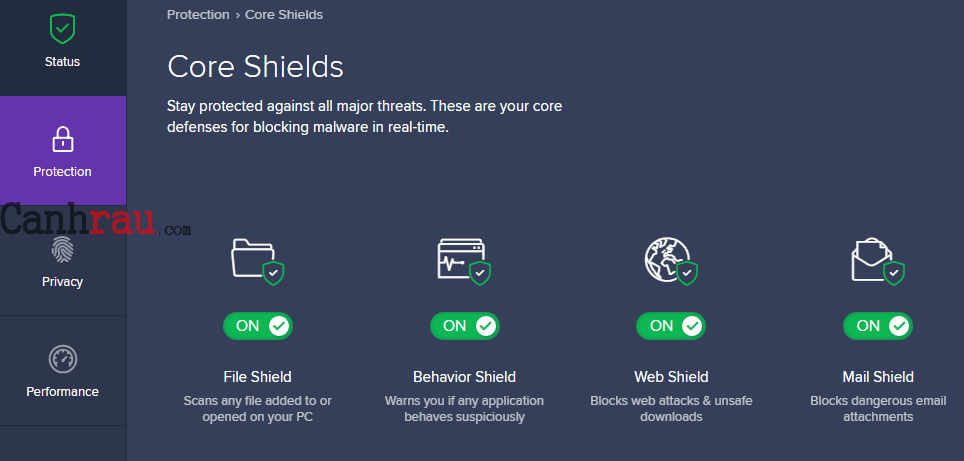
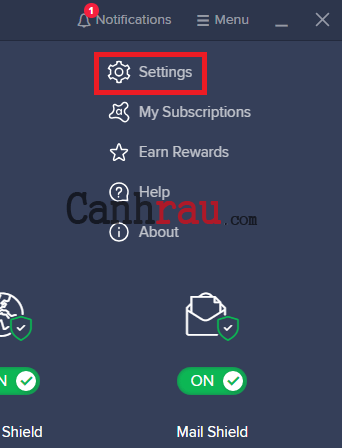
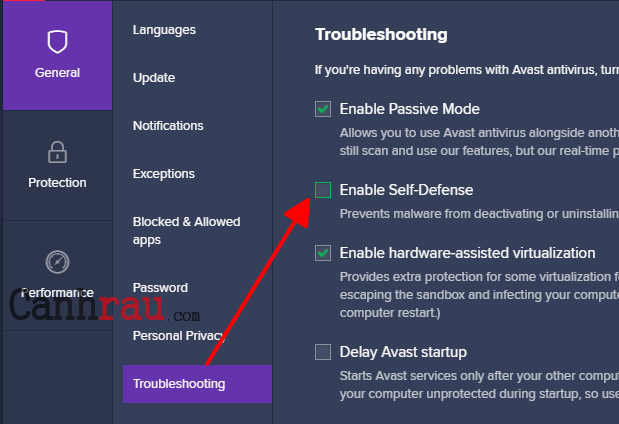
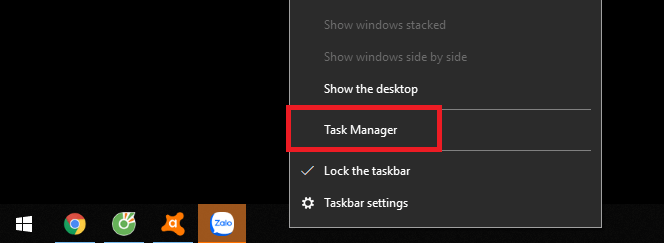
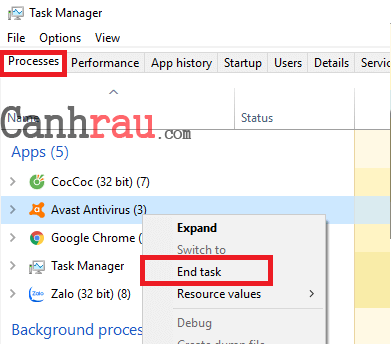
Bước 4: Bạn sẽ một cửa sổ bật lên cùng với một số tùy chọn. Chọn nút Uninstall ở phía dưới cùng của cửa sổ này.
Bước 5: Việc làm này sẽ khởi chạy quá trình gỡ cài đặt và Avast sẽ bị xóa hoàn toàn khỏi máy tính của bạn.
Xem thêm: Speech – Ashe Mùa 11
Quan trọng: Chỉ gỡ cài đặt Avast nếu bạn có sẵn ứng dụng diệt Virus khác hoặc bất kỳ phương pháp nào khác để bảo vệ máy tính của mình khỏi mối đe dọa của vi rút và các phần mềm độc hại từ Internet.










